
تكتسب Emojis وجودًا في حياتنا. أيضًا في نظام التشغيل Windows 10 ، أصبحوا أكثر تكرارًا. على الرغم من أنه في كثير من الحالات ، هناك مستخدمون يريدون استخدامها لإعطاء أسماء للمجلدات الموجودة على الكمبيوتر. هذا ممكن ، على الرغم من أنه ليس بالطريقة العادية التي نستخدم بها الرموز التعبيرية على الكمبيوتر. لكن نظام التشغيل يترك لنا طريقة لتحقيق ذلك.
لذلك إذا كنت تريد إضافة رمز تعبيري إلى اسم مجلد ، فعليك القيام بذلك بشكل مختلف. ثم نوضح لك كيف يكون هذا ممكنًا في نظام التشغيل Windows 10. إنها ليست معقدة على الإطلاق ومن المؤكد أنها ذات فائدة هائلة لأكثر من واحدة.
بادئ ذي بدء ، يتعين علينا النقر بزر الماوس الأيمن على شريط المهام. عليك أن تضغط على الخيار «إظهار زر لوحة مفاتيح الكمبيوتر المحمول«. لذلك يظهر رمز لوحة المفاتيح على شريط المهام ، والذي يمكننا من خلاله الوصول إلى الرموز التعبيرية في نظام التشغيل Windows 10.
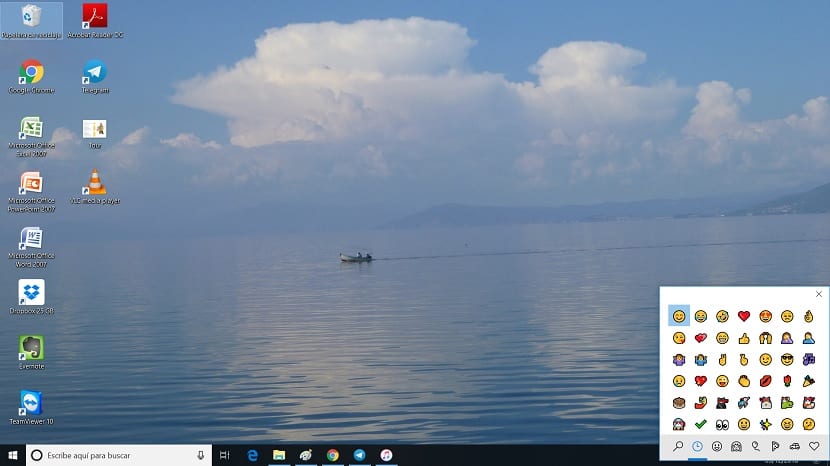
ثم، عليك أن تذهب إلى المجلد الذي تريد تغيير الاسم. هناك ، انقر فوق خيار تغيير الاسم ، ولكن لا تكتب أي شيء ، ولكن انقر فوق أيقونة لوحة المفاتيح المذكورة. ثم تظهر لوحة مفاتيح الشاشة عليها. هنا ستتمكن من الكتابة بالنقر فوق الأحرف ، ولكن يمكنك أيضًا الوصول إلى الرموز التعبيرية.
لذلك يمكنك إضافة الرموز التعبيرية باسم المجلد المذكور بهذه الطريقة. عند كتابة اسم هذا المجلد بالفعل وإضافة الرموز التعبيرية ، يمكنك منحه لقبول. لذلك تم بالفعل تسمية هذا المجلد في Windows 10 بالرموز التعبيرية التي تريد استخدامها. سهل هكذا.
لذلك ، إذا كنت تريد استخدام الرموز التعبيرية باسم مجلد في نظام التشغيل Windows 10 ، ستكون قادرًا على القيام بذلك بهذه الطريقة. إنه شيء بسيط للغاية ولا يستغرق سوى بضع ثوانٍ.